怎麽用Windows 2008配置DHCP中繼?
windows2008配置DHCP中繼
在對網絡建設的學習過程中,我們會遇到這樣一個情況,那就是用服務器當交換機或路由器來配置DHCP服務器。那麽這裏我們就講解一下有關的dhcp中繼配置的內容吧。我們可以使用DHCP服務器為局域網裏面的機器分配IP地址,一般的情況下,DHCP服務器在局域網內部,但是有的時候DHCP服務器可能不在本地局域網,那麽我們就要配置DHCP中繼。
環境:一臺域環境的服務器(2008),一臺普通工作組服務器(2008),兩臺客戶端――Windows XP,Windows 7
目的:給兩臺客戶端分配不同網段的IP地址
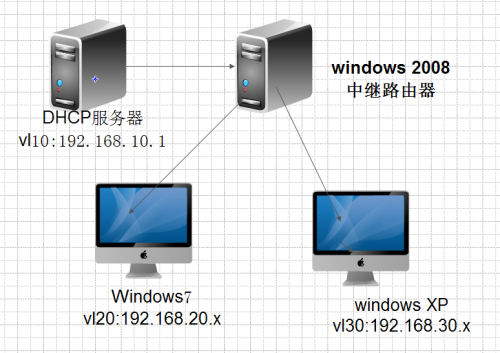
一. 搭建DHCP服務
操作步驟:
給服務器配置一個靜態的IP地址:192.168.10.1,然後打開服務器管理器,單擊左側窗口中的“角色”,再單機右側的“添加角色”
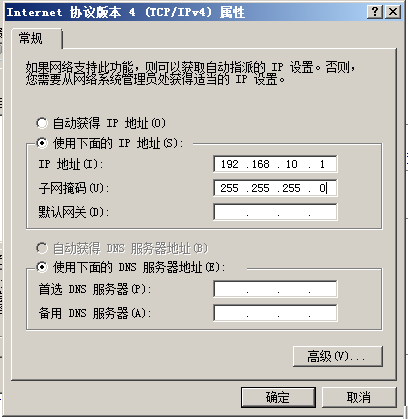
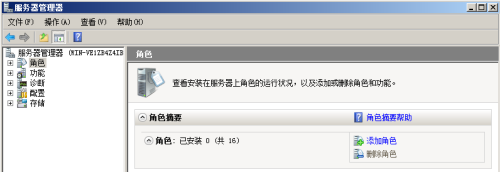
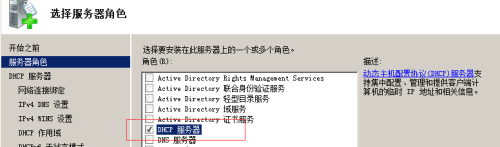
3、在“選擇網絡連接綁定”界面,能看到本機的IP地址,直接點擊“下一步”
4、在“指定IPv4 WINS 服務器設置”界面,選擇“此網絡上的應用程序不需要WINS(W)”,然後點擊“下一步”。
5、在“指定IPv4 DNS 服務器設置”界面,默認直接點擊“下一步”。
6、在“添加或編輯DHCP作用域”界面,不做任何設置,直接點擊“下一步”。
7、在“配置DHCPv6 無狀態模式”界面,選擇“對此服務器禁用DHCPv6 無狀態模式”,然後點擊“下一步”。
8、在“授權DHCP服務器”界面,點擊“下一步”。
9、在“確認安裝選擇”界面,確認安裝的信息,點擊“安裝”。
10、“開始”→“管理工具”→打開“DHCP”管理控制臺。
11、展開左側節點,右鍵“IPv4 ”,在彈出的菜單中選擇“新建作用域”。如圖所示:
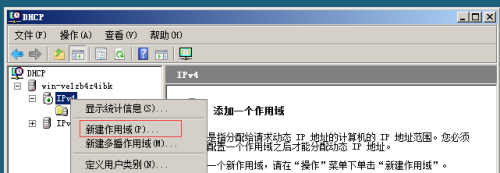
12、在“作用域名稱”界面,輸入名稱和描述,點擊“下一步”。
13、在“IP地址範圍”界面,輸入此作用域分配的地址範圍,點擊“下一步”。
14、在“添加排除”界面,輸入要排除的IP地址範圍,點擊“添加”,然後“下一步。
15、在“租用期限”界面,默認設置,直接“下一步”。
16、在“配置DHCP選項”界面,選擇“否,我想稍後配置這些選項”,然後“下一步”。
17、新建成功。
18、再次打開“DHCP”管理控制臺,展開新建的作用域,此時是未激活狀態。右鍵新建的作用域,在彈出的菜單中,選擇“激活”。如圖所示:
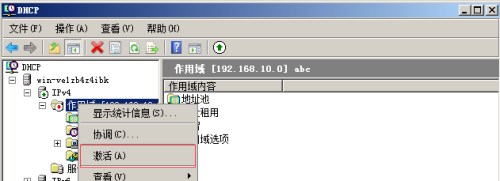
19、然後重復以上步驟,再又新建一個不同網段的作用域,並激活。
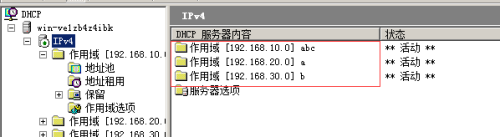
二.在普通2008服務器上搭建中繼
步驟:
給普通工作組服務器再添加二塊網卡(總共三塊),設置網卡1的IP地址為:192.168.1.10,設置網卡 2的IP地址為:192.168.2.10,設置網卡3的IP地址為:192.168.3.10,如圖所示:(這裏利用一臺 windows2008當做路由器,在上面啟用中繼)
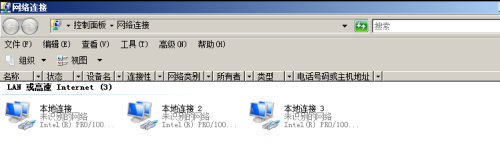
2、打開普通2008服務器的服務器管理器,點擊左側窗口的“角色”,然後點擊右側的“添加角色”。
3、在“選擇服務器角色”界面,選擇“網絡策略和訪問服務器”,然後點擊“下一步”。
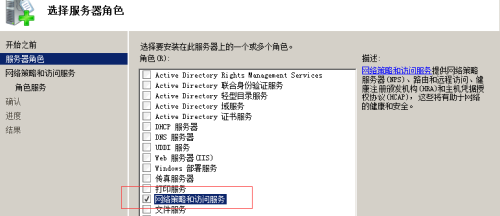
4、在“選擇角色服務”界面,選擇“路由和遠程訪問服務”,然後“下一步”。如圖所示:
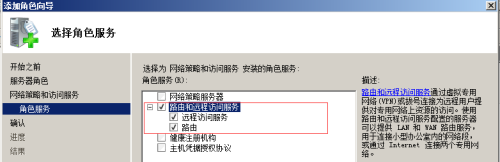
5、安裝好了之後,點擊“開始”―“管理工具”―打開“路由和遠程訪問”。
6、在“路由和遠程訪問”管理控制臺,右鍵服務器名,在彈出的菜單中,選擇“配置並啟用路由和遠程訪問”。如圖所示:
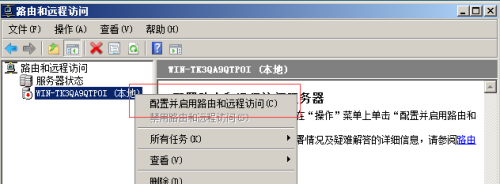
7、在“歡迎安裝向導”界面,直接點擊“下一步”。
8、在“配置”界面,選擇“自定義配置”界面,然後“下一步”。
9、在“自定義配置”界面,選擇“LAN路由”,然後“下一步”。
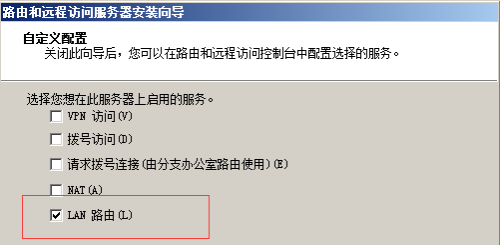
10、確認安裝新息,點擊“完成”。
11、單擊“完成”之後,會彈出“啟動服務”窗口,點擊“啟動服務”按鈕。
12、展開左側窗口節點,右鍵“常規”,在彈出的菜單中,選擇“新增路由協議”。如圖所示:
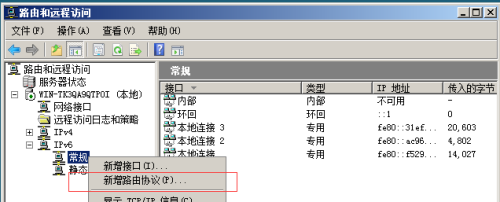
13、在“新路由協議”界面,選擇“DHCP 中繼代理程序”,然後點擊“確定”。

14、右鍵“DHCP 中繼代理程序”,在彈出的菜單中,選擇“新增接口”。如圖所示:

15、在“新增接口”界面,分別添加“本地連接”,“本地連接2”和“本地連接3”三個網卡,然後點擊“確定”。如圖所示:
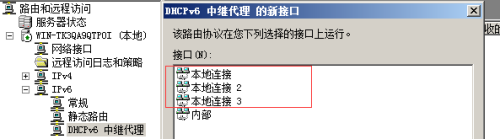
16、在“路由和遠程訪問”界面,右鍵“DHCP中繼代理程序”,在彈出的菜單中,選擇“屬性”。
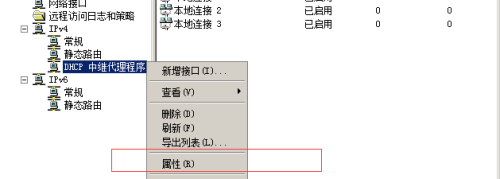
17、在“DHCP路由和遠程訪問屬性”界面,輸入DHCP服務器的IP地址,點擊“添加”。如圖所示:

18、因為中繼器有路由的功能,所以DHCP服務器的默認網關要輸入中繼器的IP地址(同一網段的),如圖所示:
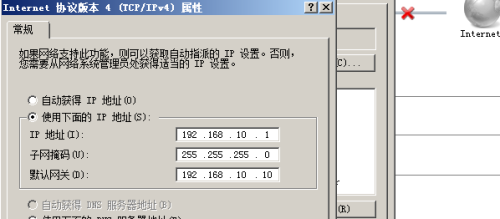
19、要確定DHCP服務器、中繼器、客戶端之間的網卡是否都橋接正確。(DHCP服務器和中繼器橋接的是網卡1,兩臺客戶端分別橋接中繼器的網卡2和網卡3。)
20、然後在客戶端Windows XP的命令提示符窗口中先輸入命令:“ipconfig/release”,釋放IP地址。再輸入命令:“ipconfig/renew”,獲取新的IP地址。如圖所示:
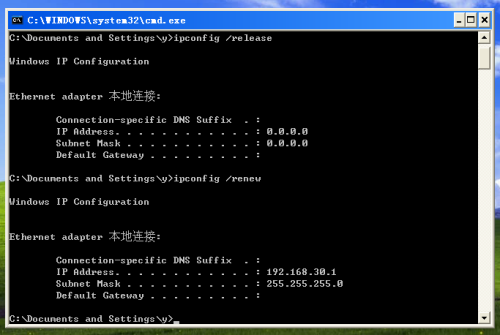
21、在客戶端Windows 7的命令提示符窗口中,也同樣先輸入命令:“ipconfig/release”來釋放IP地址,然後在輸入命令:“ipconfig/renew”來獲取新的IP地址。如圖所示: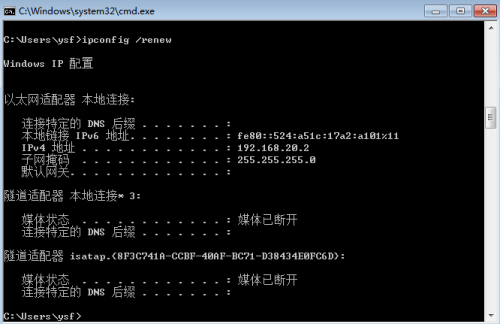
註:在兩臺客戶端上能獲取到不同網段的IP地址,就說明中繼器搭建成功!!!
本文出自 “網絡” 博客,請務必保留此出處http://18611537840.blog.51cto.com/13004230/1939151
怎麽用Windows 2008配置DHCP中繼?
